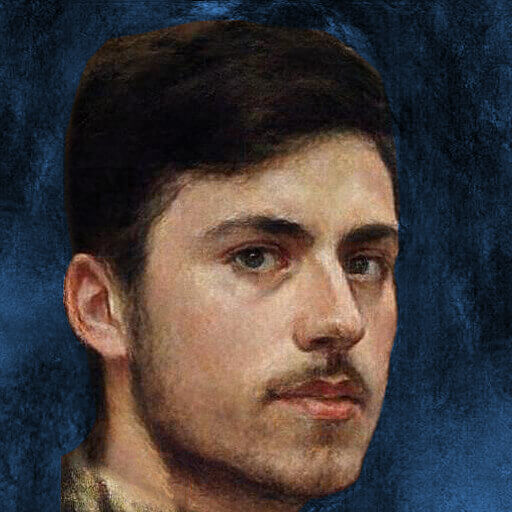Primera guía de la serie ESPECIALIZACIÓN SEO. Hoy veremos cómo hacer SEO en nuestra web hecha con WordPress.
- SEO para WordPress
- SEO para Ecommerce
- SEO para SaaS
- SEO para Nichos
- SEO Local
- SEO para Empresas
- SEO Internacional
- SEO para una web nueva
- Comparativa entre herramientas de palabras clave
WordPress es, con diferencia, el CMS más utilizado por la comunidad SEO. Claro que eso no tiene mucho mérito, también es el CMS más utilizado en todo el mundo. La mayor parte de las webs se construyen sobre este CMS. Por eso conviene saber hacer SEO para WordPress.
Y de eso trata la guía de hoy. De cómo hacer buen SEO para WordPress y, con ello, poder ahorrarnos una buena cantidad de trabajo que, de otro modo, tendríamos que realizar manualmente.
¡Vamos allá!
Tabla de Contenidos
¿Qué es WordPress?
WordPress es un CMS, Content Management System, que significa Sistema de Gestión de contenidos, es decir, una forma sencilla de crear una web y gestionarla, que cuenta ya con casi 20 años y que es de código abierto.
Al ser de código abierto, todo el mundo puede colaborar y hacerle mejoras y, además, todo el mundo sabe cómo puede crear nuevos extras para añadirle más funcionalidades (themes y plugins).
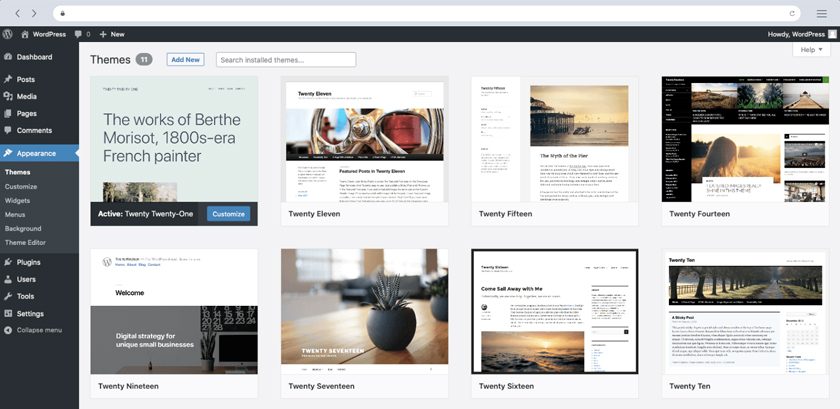
Esta es su gran ventaja respecto a otros CMS: Hay muchas mentes trabajando en su mejora constante. Y, claro, tras casi 20 años, las mejoras han sido enormes.
Además, como es el CMS más utilizado, hay muchísima documentación sobre cómo resolver errores, conseguir tal o cual cosa, cómo utilizar una funcionalidad concreta, cómo añadir tal otra funcionalidad, etc.
En definitiva, es un CMS que, por su forma de construirse, es el más completo y documentado, por lo que pone muy fáciles las cosas al usuario a la hora de crear una web.
¿Por qué WordPress es el mejor CMS para hacer SEO?
Pero de nada serviría lo anterior si no estuviera mínimamente optimizado para SEO o si, sin estarlo, dificultase mucho el lograr que lo esté. Obviamente, esto no sucede con WordPress.
No sólo es un buen CMS en lo que a SEO se refiere, sino que es el mejor.
Asegurar que el mejor cms para seo (actualmente) es WordPress, tiene una explicación. Y es la misma que hemos explicado antes: Como hay tanta gente utilizándolo y tantos desarrolladores interesados en que sus webs construidas con WordPress consigan los mejores resultados, hay muchas mentes pensando en cómo mejorar el SEO del propio CMS.
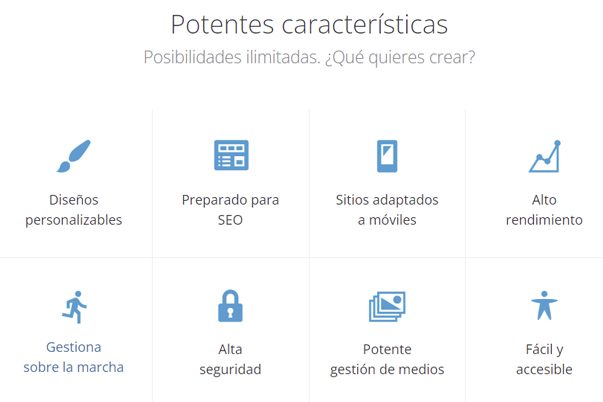
Asimismo, como hay muchos desarrolladores creando plugins y themes, también hay muchos de estos plugins y themes diseñados para aumentar la eficiencia del SEO de WordPress.
En resumen: WordPress es el mejor CMS para el SEO porque hay muchísimas mentes brillantes interesadas en que así sea. Y tú puedes beneficiarte de ello.
Vale decir que esta es la misma razón por la que WordPress también es el CMS más seguro que hay (al igual que a los desarrolladores les interesa que sus webs posicionen bien, también les interesa que sus webs sean seguras).
Pasos para hacer buen SEO a tu web en WordPress
Ahora que ya tenemos claro qué es WordPress y por qué es el mejor CMS para hacer SEO, vamos a ver cómo hacer un buen seo en WordPress paso a paso:
- Instala WordPress y los plugins básicos
- Configura WordPress
- Mantén la seguridad
- Configura el plugin de SEO
- Instala un theme SEO-friendly y configúralo
- Añade los plugins adicionales
- Añade y configura elementos de promoción a tu web
- Optimiza para móviles
- Repasa que no se haya roto nada
- Configura el plugin de caché
- Explota al máximo el editor de bloques Gutenberg
- Configura y deja a punto las herramientas básicas
1. Instala WordPress y los plugins básicos
Lo primero que deberás hacer es instalar WordPress en tu hosting y los plugins básicos de SEO, caché y SSL. Puedes encontrar esos plugins básicos al final de esta guía.
Es importante hacer ajustes básicos en WordPress para tener una buena base donde trabajar.
No vamos a profundizar mucho en este punto porque esta es una guía larga y ya hay muchas en las que se explica cómo instalar WordPress.
2. Configura WordPress
El siguiente paso, una vez tenemos instalado WordPress junto a los plugins principales, es configurarlo. Estos son los aspectos básicos a los que deberás atender:
Instala un certificado SSL
En primer lugar, deberás instalar un certificado SSL y configurarlo correctamente en tu WordPress.
Para ello, deberás activar Let’s Encrypt en tu hosting, aplicando dicho certificado al dominio de la web en cuestión.
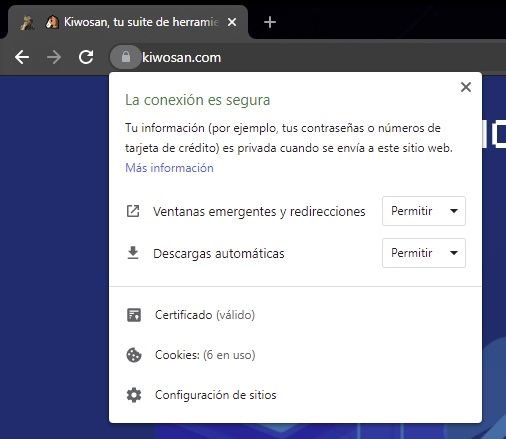
Después, lo más recomendable es que instales Really Simple SSL, un plugin que permite activar el certificado con un par de clics (de lo contrario, tendrás que tocar bastantes cosas manualmente y es un lío innecesario).
Elige www o no-www
El siguiente paso es elegir si quieres que tu web tenga el subdominio www en la dirección. A efectos de SEO, da igual tenerlo o no tenerlo, aunque, personalmente, me parece que no tenerlo aporta mejoras a nivel de marca.
En cualquier caso, esto podrás hacerlo desde tu hosting y desde el apartado de Ajustes Generales de WordPress.
Establece los comentarios con aprobación manual
En el apartado de “Ajustes > Comentarios” de WordPress, podrás determinar si quieres que los comentarios estén abiertos, cerrados o con aprobación manual.
Lo mejor es que tengan aprobación manual, porque, de este modo, tus páginas podrán beneficiarse del contenido generado por los usuarios, pero podrás controlar qué publican.
Si los dejases 100% en abierto, te encontrarías con que colocan enlaces en los comentarios y tu web perdería mucho linkjuice. Conviene evitar eso.
Además, puedes valorar instalar algún plugin para protegerte del spam, como Akismet.
Configura los permalinks para que sean amigables
El siguiente paso es configurar los enlaces permanentes de tu web desde "Ajustes > Enlaces Permanentes". Los enlaces permanentes con las URLs fijas a través de las cuales se accede a las páginas de tu web y, además, son las URLs que indexa Google.
Estas URLs deben ser, en la medida de lo posible, amigables. Es decir, fáciles de leer e identificatorias con el tipo de contenido que hay en la página. Además, deben ser coherentes con la ruta taxonómica en la que se encuentra el contenido.
Por suerte, configurar esto en WordPress es muy fácil. La opción más elegida suele ser "Nombre de la entrada" para dejar las URL limpias y sencillas.
También puedes optar por una Estructura personalizada con "/%category%/%postname%/" para tener en la URL la categoría seguido del nombre del artículo.
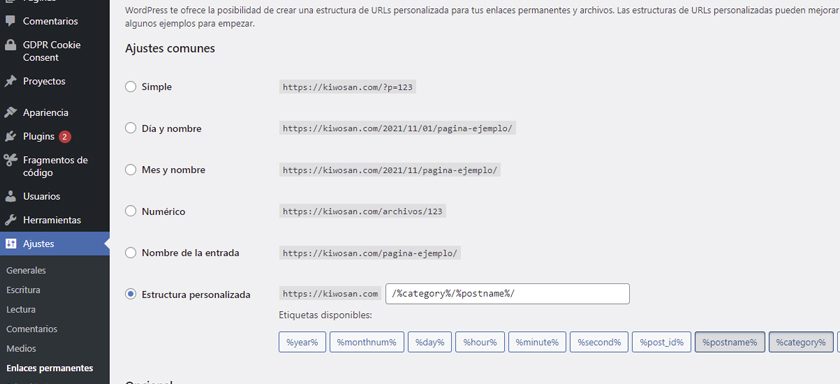
Crea taxonomías con sentido
Al hilo de lo anterior, deberías crear unas buenas taxonomías (categorías y etiquetas) para que la arquitectura interna de tu web sea coherente y funcional, de forma que tanto el usuario como Google pueda entender tu web y recorrerla con comodidad.
🔗 Crea una arquitectura web optimizada para SEO
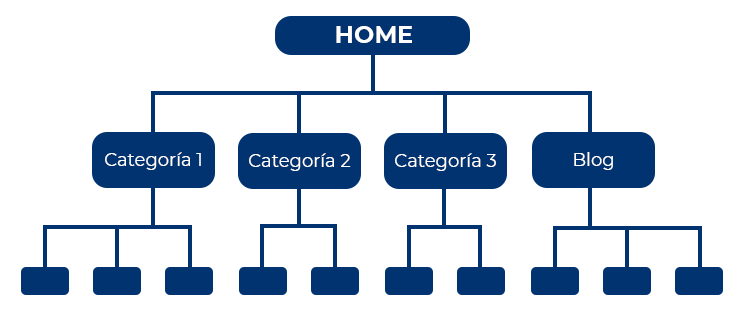
Para ello, deberías planificar con antelación de qué vas a hablar en tu web y organizar las diferentes taxonomías (categorías y etiquetas) para que los contenidos estén bien ordenados (idealmente, en clústeres temáticos).
🔗 Organiza tus contenidos en topic clusters
✍🏻 Crea y organiza tu estrategia de contenidos para posicionar en Google con Kiwosan 🎯
Empezar prueba gratuitaConfigura los sitemaps
El siguiente paso es dejar bien configurados los sitemaps. En el caso de que tengas una web pequeña, bastará con uno. Pero, si tienes una web grande, necesitarás varios.
WordPress tiene sus propios sitemaps, pero suele ser mejor utilizar los que vengan con el plugin de SEO que utilices. En este último caso, podrás configurar qué tipo de página quieres incluir en el sitemap, cuándo quieres que lo visite Google y el tamaño de los mismos.
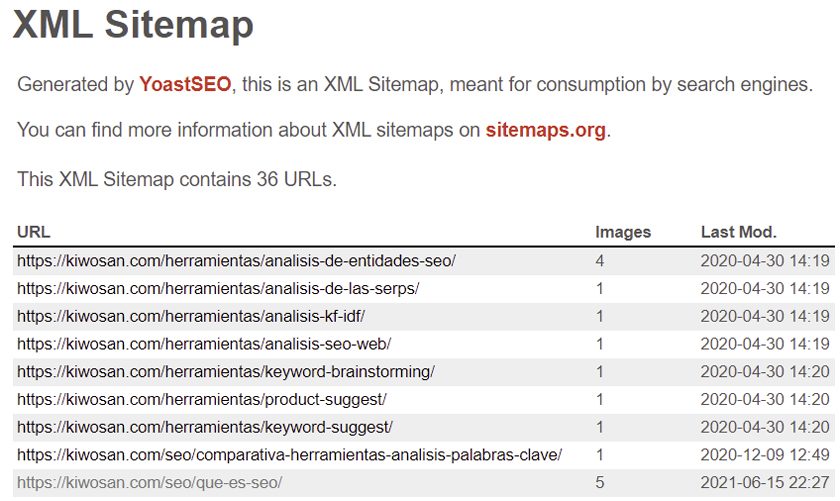
Después, tendrás que añadirlos a Google Search Console. De esto hablamos un poco más adelante.
Asegúrate de que la web es indexable
Por último, asegúrate de que la web es indexable. WordPress tiene un botoncito para desindexar toda la web.
Por defecto, está desconectado, pero podría suceder que el tuyo esté activado. Compruébalo en el apartado de configuración de WordPress "Ajustes > Lectura > Visibilidad en los motores de búsqueda" y de permitir que “los motores de búsqueda encuentren e indexen el sitio”.
🔗 Cómo indexar mi web en Google
3. Mantén la seguridad
El siguiente paso es asegurarse de que la seguridad de nuestro WordPress es máxima. Para ello, tendremos que asegurarnos de tres grandes aspectos:
Haz backups
En primer lugar, deberemos tener configurados los backups en nuestro hosting. Los backups son copias de seguridad que nos permitirán recuperar versiones anteriores de la web cuando, por cualquier motivo, se nos “rompa”.
Esto se configura directamente desde el hosting y se puede poner que sea automático, de tal modo que cada noche se genere un nuevo backup. De esta forma, tendrás diferentes backups de diferentes fechas para poder recuperar aquel donde no haya problemas.
También se puede hacer con plugins dentro de la propia web. Hay muchos, este es uno de los mejores 👇🏻
🔗 Plugin: Back ups con UpdraftPlus
Este punto no es sobre como mejorar el seo en WordPress, más bien sobre cómo este cms te permite no perderlo todo si algo falla a lo grande.
Monitoriza tu web
El siguiente paso es monitorizar tu web para saber cuándo está caída. En general, la web debería estar siempre activa, pero, a veces, por muchos motivos, puede que la web se caiga. Si la web se cae muy a menudo, lo mejor será que cambies de hosting.
Y la única forma de saberlo que tienes es a través de la monitorización. Puedes utilizar diferentes herramientas web que revisan constantemente la web y te mandan un email cuando está caída.
De este modo, siempre estarás al tanto.
🔗 Monitoriza tu web con UptimeRobot
Evita los hackeos
Por último, deberías evitar los hackeos. Esto es fácil de decir, pero puede ser difícil de hacer. A fin de cuentas, los hackers se esfuerzan por utilizar técnicas que nadie conozca para realizar sus hackeos.
Lo mejor que puedes hacer es instalar un plugin que cambie las rutas relativas de tu WordPress, eliminar los comentarios en el código y limitar el número de intentos de login.
Estas tres cosas suelen ser suficientes para mantener alejados a los hackers mientras tu web sea pequeña. Eso sí, a medida que vayas creciendo, necesitarás hacer más hincapié en la seguridad.
🔗 Plugin: Añade seguridad a tu WordPress con WP Hide
4. Configura el plugin de SEO
El siguiente paso es configurar el plugin de SEO que ya deberías haber instalado (recuerda que, más abajo, te recomendamos los dos mejores plugins de SEO). Este apartado es importante, pero, por suerte, es fácil:
Habilita los breadcrumbs
Lo primero que deberías hacer es habilitar los breadcrumbs (migas de pan) para facilitar la navegación tanto de Google como de los usuarios (eso sí, no los actives si el theme que vas a usar ya los tiene integrados).
Este tip que pasa desapercibido es una de las mejores opciones de mejorar seo en WordPress por la facilidad que aporta a la navegación del usuario.
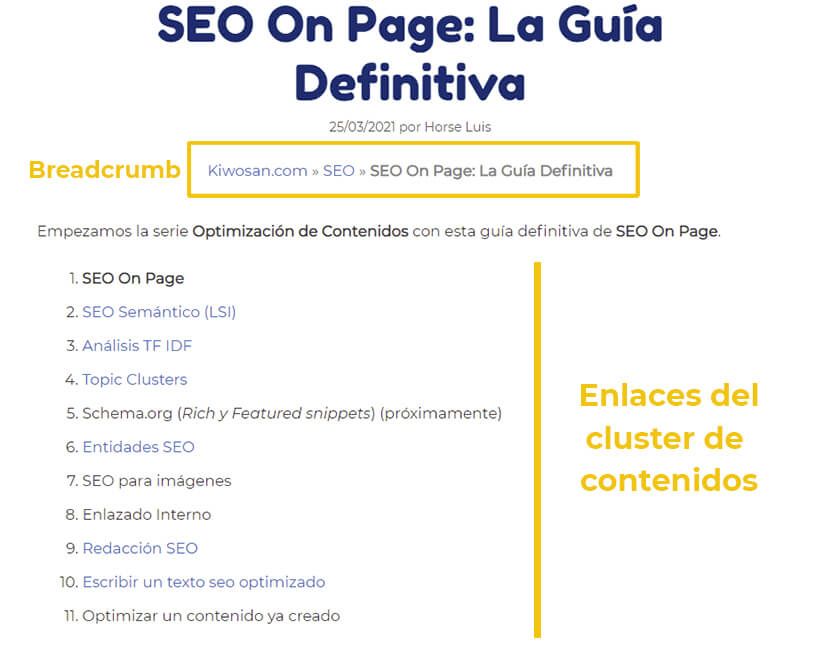
Desindexa páginas y taxonomías irrelevantes
El siguiente paso es desindexar aquellas páginas que no nos aportan nada en cuanto a SEO y que, si permanecen indexables, nos pueden generar problemas. Esto incluye ciertas taxonomías como archivos, autores o, en algunos casos, etiquetas.
Deja a punto el robots.txt
La mayoría de plugins de SEO permiten modificar el robots.txt. Deberías dejarlo a punto. Esto implica, dependiendo de la arquitectura interna de tu web, prohibir al robot ir por ciertas rutas que no quieres que visite.
🔗 Guía: Configura tu robots.txt
Nofollow external links
También deberías activar la función de hacer los enlaces externos que salen desde tu web nofollow. De esta forma, de forma predeterminada todos los enlaces salientes serán nofollow (aunque podrás seleccionar manualmente qué enlaces quieres que sean dofollow).
5. Instala un theme SEO-friendly y configúralo
El siguiente paso es instalar un theme SEO-friendly. Es decir, que le guste a Google y con el que el usuario se sienta cómodo. Elegir un buen theme WordPress SEO-friendly puede ser difícil, pero es importante, así que dedícale el tiempo que necesites.
Características de un theme SEO-friendly
A continuación, te indico las características que debe tener un buen theme SEO-friendly:
- Alta velocidad de carga
- Adecuado para tu propósito (huye los multi-purpose)
- Fácil de navegar
- Fácil de entender
- Sin page-builders (los page-builders suelen crear muchísimo código que da problemas)
Con estos puntos básicos, podrás asegurarte de que tu theme sea SEO-friendly… ¡Al menos en principio!
Optimizando velocidad de carga
Una vez hayas instalado el theme, tendrás que optimizar la velocidad de carga. Para ello, deberás atender a las diferentes configuraciones técnicas del theme e instalar algún plugin (ese es el siguiente punto).
No obstante, no deberías configurar aún los cacheos. Eso deberías dejarlo para el final o, de lo contrario, podrían darse algunos problemillas.
Más adelantes te enseño las mejores plantillas de WP para SEO.
6. Añade los plugins adicionales
Con todo lo anterior listo, toca pasar a instalar los plugins adicionales. Es decir, todos aquellos plugins que no son los básicos mencionados más arriba (SEO, caché y SSL).
Aquí puedes meter todo lo que consideres que va a ser necesario para tu proyecto. Un plugin para captar emails, otro para dar mejor formato a los posts, otro para compartir en redes sociales, otro para una mejor gestión de comentarios…
En definitiva, aquí es donde añades todo lo que desees para que tu web tenga más funcionalidades.
Eso sí, debes tener en cuenta que lo mejor es no abusar de los plugins, porque, cuantos más añadas, más probable es que se rompan cosas en la web, más fácil es que te ataquen y más fácil es que pierdas velocidad de carga.
Idealmente, todo lo que se pueda hacer sin plugins, debe hacerse sin plugins. Y si alguna funcionalidad no te resulta realmente imprescindible para tu proyecto, no la añadas.
7. Añade y configura elementos de promoción a tu web
El siguiente paso es preparar la promoción de tu web. Hay ciertas partes de la promoción de una web que necesitan un trabajo activo. Pero, otras, funcionan de forma pasiva.
Lo mejor es dejar preparadas estas formas pasivas de promoción tan pronto como creamos nuestra web, para que empiecen a dar sus frutos cuanto antes.
Estas son las más destacables:
Facilita el compartir tus contenidos
Ya sea a través de tu propio theme o de algún plugin especial, deberías facilitar el compartir tus contenidos en redes sociales. Añadir unos botones de compartir en redes sociales hará que tus contenidos se muevan más y reciban más tráfico. ¡Incluso podrían llegar a viralizarse!
🔗 Plugin: Compartir en Redes Sociales
Permite registros y comunidades
También puede ser conveniente permitir registros en la web. Quizá si tu web es puramente informativa como un nicho de Amazon o de AdSense esto no tenga mucho sentido. Pero, si tu web pretende ser grande y seria, ofrecer una comunidad puede ser una buena idea.
Hay plugins para crear comunidades que pueden venirte muy bien a este respecto.
🔗 Plugin: Crear comunidad y foro en WordPress con BuddyPress
Recoge emails para captar leads
Por último, recoger emails es una gran idea para aumentar la capacidad de promoción de tu proyecto. Puedes recopilar emails a través de un plugin pensado para ello y, después, enviar emails informando de los nuevos contenidos que vas publicando.
De este modo, podrás tener una fuente de tráfico adicional además del propio tráfico orgánico que te llegue desde Google.
🔗 Plugin: Capta emails con Bloom
8. Optimiza para móviles
El siguiente paso, naturalmente, es optimizar para móviles. Ya sabes que, hoy en día, la mayoría de las búsquedas se realizan desde dispositivos móviles y que, además, Google tiene en cuenta la versión móvil para indexar tus páginas. Así que conviene tenerlo todo bonito.
🔗 Guía: Diseña tu web para móviles
Arregla los problemas de tu theme responsive
Lo primero es asegurarte de que tu theme es responsive. Si no lo es, tendrás que cambiarlo. Pero, tranquilo, es poco probable que hoy en día te encuentres con un theme que no sea responsive.
Lo que sí es más frecuente es que te encuentres con themes que, a pesar de ser responsive, no están del todo optimizados para dispositivos móviles (tipografías pequeñas, poco espaciado, contenidos apelotonados…).
Conviene que corrijas estos problemas para que el UX y la velocidad de carga de tu versión móvil sean excelentes. Esto te ayudará mucho en tu posicionamiento.
9. Repasa que no se haya roto nada
Ahora, después de todo lo anterior, con la web ya prácticamente lista, tocaría cachear. Pero antes de hacerlo conviene asegurarse de que no hemos roto nada en los últimos pasos (no nos interesa cachear algo que está mal, porque luego puede dar problemas).
Repasa que todo funciona bien. Si no es así, corrígelo. Si todo está bien, pasa al siguiente punto.
10. Configura el plugin de caché
El siguiente paso es configurar el plugin de caché. Es importante hacerlo después de todo lo demás para evitar cualquier tipo de problema (los plugins de caché suelen ser problemáticos por la propia función que desempeñan –aunque, a pesar de ello, son imprescindibles).
Con la configuración correcta de los plugins de caché, podremos conseguir buenas mejoras en la velocidad de carga de nuestra web (algo fundamental en el SEO).
Habilita el cacheo
Lo primero será habilitar el cacheo. Elige las páginas que quieres cachear y las que no, y ya está. Generalmente, te interesará cachear todas las páginas, excepto las URLs de los sitemaps (porque eso da problemas luego en Search Console) y dónde se realicen pagos.
Con esto, la web cargará mucho más rápida los recursos estáticos.
Minifica y mezcla CSS y JavaScript
Los plugins de caché suelen añadir diferentes funciones para mejorar la velocidad de carga por otras vías. Lo más habitual es la minificación de CSS y JavaScript.
La minificación deberías realizarla siempre, mientras que la mezcla se usa un poco menos porque puede dar problemas.
Simplemente, prueba si activando ambas funciones la web sigue funcionando y, en caso de que no, limítate a minificar.
Después, revisa que la web esté funcionando bien y que no se ha roto nada.
🔗 Guía: Optimiza la velocidad de carga de tu web
11. Explota al máximo el editor de bloques Gutenberg
Otro punto importante del SEO en WordPress es el editor de contenidos que trae integrado. Este editor, hasta hace algún tiempo, era bastante básico. Sin embargo, actualmente, tiene otro editor mucho más potente, que se llama Gutenberg.
Lo cierto es que a la gente no le hace mucha gracia Gutenberg, y es normal porque es más complicado de usar y menos intuitivo. Pero la verdad es que tiene un potencial enorme y permite hacer muchas más cosas de las que permitía el editor clásico.
Lo mejor es que aprendas a utilizarlo y a sacarle todo el partido que tiene y tú mismo comprobarás en poco tiempo que te permite crear contenidos mucho más completos y potentes.
Es decir, contenidos que posicionarán mucho mejor en Google.
12. Configura y deja a punto las herramientas básicas
Por último, deberías configurar y dejar a punto las herramientas básicas adicionales que vayas a utilizar en la gestión de tu web.
Hay muchas herramientas de este tipo y cada uno utiliza aquellas que considera más útiles para sí. Sin embargo, hay dos que no suelen faltar y que deberías tener configuradas desde el primer momento en que crees tu web:
Google Analytics
Google Analytics te permitirá obtener datos de comportamiento de los usuarios en tu sitio. Es importante que recojas esta información, porque te ayudará a mejorar tu web en el futuro.
Google Search Console
Google Search Console te ofrecerá datos acerca de tu posicionamiento. Es muy útil para, posteriormente, optimizar tu comportamiento en las SERPs de Google.
Las mejores plantillas SEO para WordPress
Existen miles de themes para WP, aquí te dejo un listado de las más sencillas, responsive, personalizables y optimizadas para SEO:
Los mejores plugins SEO para WP
Visto todo lo anterior, es el momento de echar un vistazo a los mejores plugins de SEO para WordPress. A fin de cuentas, sin los plugins adecuados, WordPress está muy cojo y no puede aportar ni un 20% de todo lo que podría aportar en materia de SEO:
Plugins de SEO generales
Para empezar, veamos los mejores plugins para mejorar el SEO de la web a nivel general. Es decir, para hacer los ajustes básicos y dejar WordPress listo en lo que a SEO respecta para empezar a construir encima:
Yoast SEO
La primera opción es Yoast SEO. Es el plugin más utilizado para SEO y cumple muy bien su función, aunque, en los últimos tiempos, han ido añadiendo demasiadas cosas y tenido algunos problemas ocasionales que han sido bastante perjudiciales para las webs que lo usaban. Si quieres algo sencillo, no es una opción.
Rank Math
Rank Math SEO es un plugin de SEO más reciente. Muchos SEOs dieron el salto a él desde Yoast por los problemas antes mencionados. Tiene las mismas funciones que Yoast, pero da menos problemas. Además, de algunas funcionalidades extra.
Plugins para WPO
Ahora les toca el turno a los plugins de WPO y mejora de la velocidad de carga. Como verás, son todos muy parecidos entre sí. ¡No tienes que usarlos todos! Simplemente, echa un vistazo a los que te mencionamos y elige el que más te guste.
WP Rocket
WP Rocket es, con diferencia, el mejor plugin para mejorar el rendimiento de una web. Incluye todo tipo de cacheos, conexión a CDNs, minificación y mezcla de CSS y JS y mucho más. El problema es que es de pago. Personalmente, creo que merece la pena pagar por él.
Autoptimize
En segundo lugar, tenemos Autoptimize, que es un plugin bastante completo de mejora del rendimiento web. Tienes que configurarlo bien porque, de lo contrario, puede llegar a dar algunos problemas. Pero, bien configurado, cumple muy bien su función.
W3 Total Caché
W3 Total Caché es uno de los plugins más usados para caché. Sin embargo, yo no lo recomiendo. Me parece excesivamente complicado y no aporta demasiado como para justificar esa complejidad extra. No obstante, es muy usado por la comunidad, así que lo comento en esta lista.
Fastest Caché
Fastest Caché es lo contrario a W3 Total Caché. Te permitirá mejorar notablemente el WPO con apenas unos clics. Yo lo utilizo junto a Autoptimize en las webs en las que no uso WP Rocket.
LiteSpeed Caché
LiteSpeed Caché es otro plugin sencillo pero eficaz para mejorar el cacheo de las diferentes páginas de tu web. Es muy simple, pero es potente. Suelo usarlo junto a Autoptimize y Fastest Caché en las webs en que no uso WP Rocket.
Plugins para optimizar imágenes
También tenemos plugins para optimizar las imágenes de nuestro sitio web, algo fundamental para optimizar la velocidad de carga:
Imagify
Imagify es un plugin de optimización de imágenes bastante popular y muy eficaz. Te permitirá reducir el peso de tus imágenes, convertirlas a WebP, escalarlas a nuevos tamaños… En fin, es un plugin muy completo para mejorar las imágenes de tu web y, con ello, mejorar la velocidad de carga.
Tiene un modelo Freemium, así que, para webs grandes, igual tienes que pagar.
Kraken.io
Kraken.io es otro plugin para mejorar la velocidad de carga a través de la optimización de imágenes. Funciona utilizando la API de Kraken.io, una herramienta que a mí me encanta. Gracias a ello, puedes obtener todas las ventajas de Kraken.io (escalado de imágenes, reducción de peso, cambios de formato…)
Como en el caso anterior, tiene un modelo Freemium y el precio aumenta según la cantidad de imágenes que tengas que optimizar. Personalmente, prefiero esta opción a la anterior.
🔗 Guía: Cómo optimizar tus imágenes para SEO
Plugins para gestionar enlaces y redirecciones
Ahora, veamos los mejores plugins para gestionar el enlazado interno y las redirecciones en nuestra web:
Broken Link Checker
Broken Link Checker es una herramienta que analizará tu web de arriba abajo y te indicará qué enlaces están arrojando errores 404. Tanto internos como externos (y también imágenes). Así podrás corregirlo sin problemas.
Link Juice Optimizer
Link Juice Optimizer es un plugin muy sencillo, pero muy eficaz. Permite ofuscar ciertos enlaces de forma sencilla, logrando hacer un mejor link sculpting en tu web y, con ello, logrando que el linkjuice fluya hacia las páginas que más te interesan.
Redirection
Redirection es un plugin de gestión de redirecciones que te facilitará mucho el trabajo de realizarlas, sea por la razón que sea que debas hacerlo. Puedes elegir el tipo de redirección, de qué página a qué página redirigir (tanto interna como externa)… En fin, muy cómodo y funcional.
Plugins para mejorar el CTR
Vamos a ver ahora los plugins más utilizados para mejorar el CTR en las SERPs. Como verás, son, básicamente, plugins que permiten añadir microformatos de Schema:
Ultimate FAQ
Ultimate FAQ es un plugin que te permitirá añadir el marcado Schema de Frequently Asked Questions. Este microformato te permitirá mejorar tu snippet en las SERPs al añadir un cajón de preguntas frecuentes. Está muy bien para aumentar el CTR.
KK Star Rating
KK Star Rating es un plugin para añadir las estrellitas en las SERPs. Sin embargo, tienes que tener en cuenta que no todos los tipos de página permiten mostrar estrellitas en las SERPs. Quizá tengas que declarar tu página como un tipo que realmente no es para que se muestren.
Por lo demás, mencionar que, aunque nosotros mencionamos KK Star Rating porque es uno de los más usados, lo cierto es que cualquier plugin de reviews con estrellitas mediante Schema te servirá para este fin.
Cualquiera de Schema
Por último, hay diferentes plugins para añadir microformados y marcado Schema de forma fácil. Ya sabes que hay cientos de estos marcados, así que tener un plugin generalista de Schema para poder añadir los adecuados para tu web siempre viene bien.
🔗 Plugin: Crear Schema de varos tipos
Plugins para mejorar la experiencia de usuario
Para terminar, veamos un par de plugins adicionales que, aunque no están pensados directamente para nada relacionado con el SEO, sí acaban siendo muy beneficiosos para él:
Tablas de contenidos
Un plugin fundamental en cualquier web es el Table of Contents. De este tipo de plugins hay muchos y lo que hacen es añadir un pequeño índice de navegación para tus contenidos haciendo uso de los H2 y H3 que tiene el contenido.
Esto permite facilitar la navegación, pero, más importante, permite que en las SERPs aparezcan unos inlinks muy interesantes que hacen que tus snippets sean más llamativos y que el usuario pueda ir directamente al H2 que le interesa desde las SERPs.
Para mí, un plugin imprescindible.
Bloques y funcionalidades para maquetar artículos
Por último, tenemos algunos plugins que permiten añadir diferentes tipos de formatos a los contenidos que creemos, logrando que tengan un mejor diseño y, en consecuencia, se puedan consumir más fácilmente.
Funciona muy bien al mezclarlo con las funcionalidades adicionales que tiene el editor Gutenberg de WordPress. Eso sí, hay que experimentar un poco con ello para conocer todas las posibilidades que ofrece y explotarlo al máximo.
Como puedes ver, hay buenos motivos para utilizar WordPress como CMS principal, y muy especialmente si nos dedicamos al mundo del SEO. Esperamos que esta guía te haya aclarado cualquier duda y que te ayude a conseguir el mejor SEO en tu web de WordPress.
WordPress es el CMS más popular del planeta por una buena razón.
Es fácil de usar, flexible y proporciona una buena base para el SEO. Pero WordPress no está totalmente optimizado desde el principio. Hay que instalar algunos plugins y hacer algunos ajustes para sacarle el máximo partido.
Así que sigue los consejos anteriores y avísame cuando superes a tus competidores 😉
Sigamos con la guía SEO definitiva. Ahora vamos a ver 👇🏻